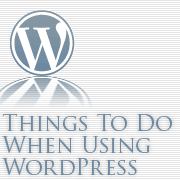
ワードプレスを使うならやっておきたい初期設定
最近はプライベートでも仕事でもWordpressを手放せなくなってきましたが、私はphpがバリバリ分るコーダーではないので、備忘録としてWordpressネタをまとめてみようと思います。言わば、「Wordpress For Dummies」です。
WordPressは元々はブログを書くためのシステムですが、最近はCMSとして使ったり、ビジネスウェブサイトとして使ったりと色々と便利なシステムです。このブログもWordpressを使って運営しています。

今回は初期設定編です。
1. 一般設定
サイトのタイトルやURLなど本当に基本となる設定をするのが「一般設定」です。
- サイトのタイトル
- キャッチフレーズ
- WordPress のアドレス (URL)
- サイトのアドレス (URL)
- メールアドレス
- メンバーシップ
- タイムゾーン
- 日付フォーマット
- 時刻フォーマット
- 週の始まり
幾つも設定項目はありますが、インストール時に設定されている項目も多いので、気にしないといけないのは「サイトのタイトル」、「キャッチフレーズ」、「日付フォーマット」、「時刻フォーマット」でしょうか。
「サイトのタイトル」はブログのタイトルになり、デフォルトのテーマを使うと、ページ上部に表示されます。このブログの場合は「tokyo flaneur」です。「キャッチフレーズ」はサイトの説明になります。
問題は「日付フォーマット」、「時刻フォーマット」ですが、それについてはまた近々…。結構面倒なので。基本的には好きなフォーマットで表示するように選べばOKです。
2. 投稿設定
投稿設定では、書き込むブログ記事の投稿時の設定をします。
この設定の中で気をつけたいのは「更新情報サービス」です。つまりは記事を投稿した時に検索エンジンに引っ掛かるようにするための設定です。「別に検索に引っ掛からなくても良い!」と言う場合はデフォルトで問題ありませんが、より多くの検索エンジンに引っ掛かるようにしたい場合は、GoogleやYahoo!は最低でも入れておきたいところです。ちなみに、プライバシー(設定 -> プライバシー)で、「検索エンジンをブロック」を選択していると、この機能は効かないようです。
3. 表示設定
表示設定は通常のブログとして考えればデフォルトのままでも問題無いと思います。
4. ディスカッション設定
コメントやトラックバックの設定をしたいときには「ディスカッション設定(設定 -> ディスカッション設定)」です。
5. メディア設定
画像に関する設定はここで行います。例えばサムネール画像のサイズをテーマやデザインに合わせて設定します。そうすることで、画像サイズがバラバラでもサイト上ではキレイに統一されたサイズで表示されます。
6. パーマリンクの設定を変更する
パーマリンクとはURLと同義語だと考えて差し支えありません。
通常、HTMLで組んだサイトだとURLは次のようになります。
http://www.kareesha.com/index.html
ところが、Wordpressの場合、デフォルトだと以下のようになります。
http://tokyo-flaneur.com/?p=2307
別にこれで問題があるわけではないのですが、SEOの観点で行くとあまり良くないといわれています(*1)。そこで、パーマリンクの設定を変更します。変更方法は至って簡単です。設定 -> パーマリンク設定を開きます。設定は5つから成っています。
- デフォルト
例 :http://example.com/?p=123 - 日付と投稿名
例 :http://example.com/2011/05/09/sample-post/ - 月と投稿名
例 :http://example.com/2011/05/sample-post/ - 数字ベース
例 :http://www.example.com/archives/123 - カスタム構造
このブログはまるで通常のHTMLサイトのように見えるように設定しています。そうしたい場合はカスタム構造を選択し、以下のようなコードを打ちこみます。
例 : /%year%/%monthnum%/%post_id%.html
コードの詳細はWordPressのサイトに掲載されています。
*1
動的に生成されるページの場合は、「?」や「&」などの特殊文字を使う事が多いのですが、これが検索エンジンとの相性が良くないといわれています。
以上で、初期設定は完了です。
通常のブログを展開していきたいなら後はデザイン選びです。ワードプレスでは有料・無料の様々なテーマ(デザイン設定)が用意されています。その辺りについてはまた次回…。
ワードプレスが便利な理由の1つが、参考書籍・サイトが大量にあることです。ちょっと勉強するだけでかなり使えるツールになります。
巷には様々なCMSやブログ作成システムが存在しますが、フリーで使えて、分りやすいので、個人的には他のシステムは使いたくないなぁ…、と思っています。

